
9696
Il telefono è bloccato o non si accende
Controllare i contatti della batteria, rimuovere
e reinstallare la batteria, quindi accendere il
telefono. Controllare il livello di carica della
batteria, caricare per almeno 20 minuti.
Il mio telefono non riesce a connettersi a una
rete o visualizza il messaggio "No service"
Provare a connettersi in un altro luogo.
Verificare la copertura di rete con l'operatore.
Impossibile effettuare chiamate in uscita
Assicurarsi che il telefono sia connesso a una
rete, e che la rete non sia sovraccarica o non
disponibile.
Impossibile ricevere chiamate in arrivo
Assicurarsi che il telefono sia acceso e collegato
ad una rete (controllare che la rete non sia
sovraccarica o non disponibile).
PIN della scheda SIM bloccato
Contattare l'operatore di rete per ottenere il
codice PUK (Personal Unblocking Key).
Per configurare una nuova rete 3G
Se il dispositivo non si connette
automaticamente alla rete del provider
3G, contattare il provider 3G per ottenere i
parametri di connessione.
Sul dispositivo, toccare Impostazioni.
Selezionare Wireless e reti> Maggiori
Risoluzione dei problemi
ARCHOS_50_Platinum_book_quick.indd 96 11/06/2013 17:54:21



















 Archos Xenon Series User 80 Xenon Manuale utente
Archos Xenon Series User 80 Xenon Manuale utente
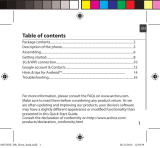 Archos Neon 50b Neon Manuale utente
Archos Neon 50b Neon Manuale utente
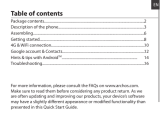 Archos Helium 45 Helium Manuale del proprietario
Archos Helium 45 Helium Manuale del proprietario